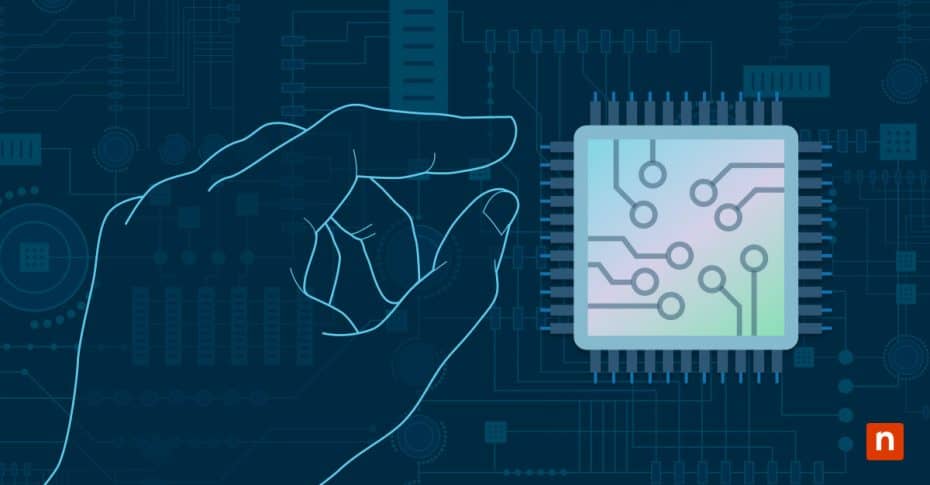Connaître la génération de la MV Hyper‑V permet aux professionnels de l’informatique d’optimiser efficacement les performances et l’efficacité de leurs machines virtuelles (MV) . La détermination de la génération des machines virtuelles dans Hyper‑V influence plusieurs facteurs clés dans la supervision et la gestion des machines virtuelles, tels que la compatibilité, les performances et les fonctionnalités disponibles dans votre environnement virtuel. Par exemple, la génération de votre MV affecte les systèmes d’exploitation (OS) et les applications avec lesquels elle sera compatible.
Lors de la création d’une MV via Hyper‑V, l’une des premières choses que les utilisateurs doivent configurer est la génération. Une fois la génération sélectionnée, elle ne peut plus être modifiée. Il est donc d’autant plus important pour les utilisateurs de connaître les différences entre Hyper‑V Génération 1 et Génération 2 afin de prendre une décision plus éclairée au cours de ce processus.
Ce guide explique ce qu’est une génération Hyper‑V, quelles sont les caractéristiques de la génération 1 et de la génération 2 d’Hyper‑V, et comment vérifier la génération d’une machine virtuelle Hyper‑V.
Qu’est-ce que Hyper‑V, et que sont les générations ?
Hyper‑V est la solution de virtualisation de Microsoft qui aide les entreprises à créer et à gérer des machines virtuelles. Elle est intégrée à Windows Server et disponible en tant que produit autonome. En tant qu’hyperviseur, Hyper‑V gère l’interaction entre le matériel physique et les environnements virtuels, ce qui permet aux professionnels de l’informatique de gérer efficacement les ressources et de garantir des performances optimales.
Hyper‑V prend en charge deux générations de machines virtuelles : Génération 1 et Génération 2. Le fait de savoir quelle génération est utilisée a une incidence sur la compatibilité, les systèmes d’exploitation pris en charge, les performances et les fonctionnalités disponibles.
Caractéristiques des machines virtuelles Hyper‑V de génération 1
Les machines virtuelles de génération 1 sont celles prise pris en charge par Hyper‑V à l’origine. Elles utilisent un processus de démarrage basé sur le BIOS (Basic Input/Output System) et incluent des composants hérités tels que des contrôleurs IDE et des adaptateurs réseau. Ces machines sont idéales pour les environnements qui nécessitent d’anciens systèmes d’exploitation qui démarrent par le biais du micrologiciel BIOS, tels que Windows Server 2003 ou des applications spécifiques héritées. Malgré tout, les machines virtuelles de génération 1 manquent de fonctions de sécurité et ont tendance à être moins performantes.
Caractéristiques des machines virtuelles Hyper‑V de génération 2
Les MV de génération 2 démarrent en utilisant le micrologiciel UEFI (Unified Extensible Firmware Interface) au lieu du BIOS, ce qui permet des démarrages et des performances plus rapides. De plus, l’UEFI propose des outils de sécurité, tels que le démarrage sécurisé, qui empêche les firmwares ou les malwares de démarrer avec la machine virtuelle. Toutefois, la compatibilité avec les anciens systèmes d’exploitation est limitée.
Fonctionnalités d’Hyper‑V Génération 1 vs Génération 2
En général, la génération 1 d’Hyper‑V est mieux adaptée à l’exécution d’anciens systèmes d’exploitation ou d’anciennes applications, tandis que la génération 2 d’Hyper‑V propose une gestion plus rationalisée des machines virtuelles, une plus grande rapidité et une meilleure sécurité.
Voici les principales différences entre Hyper‑V Génération 1 et Génération 2 :
| Hyper‑V Génération 1 | Hyper‑V Génération 2 |
| Utilise le firmware de démarrage du BIOS | Utilise le microprogramme de démarrage UEFI, qui propose des performances de démarrage plus rapides. |
| Utilise IDE pour le disque du système d’exploitation et SCSI pour les données | S’appuie sur SCSI pour tous les disques |
| Prise en charge des fichiers de disques virtuels VDH et VHDX | Prend en charge uniquement les fichiers de disques virtuels VHDX |
| Ne comporte aucun dispositif de sécurité | Propose des machines virtuelles protégées grâce à l’implémentation du démarrage sécurisé, du chiffrement BitLocker et du module de plateforme virtuelle de confiance (vTPM) |
| Prise en charge des anciens systèmes d’exploitation | Conçu pour les systèmes d’exploitation modernes tels que Windows Server 2012+ |
| Les exigences en matière de matériel peuvent entraîner une augmentation des coûts | Plus rentable, car il s’appuie sur du matériel virtuel évolutif |
| La RAM et le CPU sont limités à 1To de RAM avec 64 processeurs virtuels | Peut gérer jusqu’à 12 To de mémoire vive et 240 processeurs virtuels |
Guide étape par étape pour trouver la génération de la MV Hyper‑V
Comment vérifier la génération d’une machine virtuelle Hyper‑V à l’aide du Gestionnaire Hyper‑V ?
1. Ouvrez l’application Gestionnaire Hyper‑V, puis localisez la MV dont vous souhaitez connaître la génération. Vous pourrez en déterminer la génération dans Hyper‑V même si la MV sélectionnée est désactivée
2. Dans le volet central de l’interface du Gestionnaire Hyper‑V, cliquez sur la MV de votre choix.
3. Des informations concernant la MV choisie s’affichent dans un volet au bas de la fenêtre, telles que la date de création, la version de configuration et, surtout, la génération Hyper‑V.
Comment vérifier la génération d’une machine virtuelle Hyper‑V à l’aide de PowerShell ?
1. Vous devrez utiliser un PowerShell élevé, qui vous permet d’exécuter des actions avec des privilèges d’administrateur.
2. Saisissez ce code dans la fenêtre PowerShell :
get-vm | format-list Name,Generation
3. Powershell affiche alors une liste de toutes les machines virtuelles Hyper‑V avec des informations clés, telles que le nom de la machine virtuelle et la génération à laquelle elle appartient.
Obtenez davantage de commandes PowerShell Hyper-V prédéfinies pour machines virtuelles afin de rationaliser la gestion de vos MV.
Comment vérifier la génération des machines virtuelles Hyper‑V à l’aide des fichiers de configuration ?
1. Localisez le fichier de configuration de la MV. Par défaut, ces fichiers sont enregistrés dans ce chemin d’accès : C:/programdata/microsoft/windows/Hyper‑V/Virtual Machines
2. Alors que les anciennes MV ont les fichiers stockés sous forme de fichier « .xml », Microsoft a modifié le format des fichiers de configuration en fichiers VMCX pour Windows Server 2016 et les MV plus récentes. N’oubliez pas que les VMCX sont des fichiers binaires. Pour les lire, vous devez utiliser PowerShell pour créer un objet temporaire contenant tout le contenu du fichier de configuration. Cette commande permet de créer l’objet temporaire :
$tempVM = (Compare-VM -Copy -Path .yourvmcxfile.vmcx -GenerateNewID).VM
3. Une fois l’objet temporaire créé, utilisez la commande suivante :
$tempVM | select *
4. Powershell affichera toutes les propriétés clés du fichier VMCX, y compris la génération de la MV.
Défis courants lors de la vérification du type de MV Hyper‑V et FAQs
-
Que faire si les paramètres de la VM n’affichent pas la génération ?
La génération de la VM peut ne pas apparaître dans les paramètres si la configuration de la VM est endommagée ou incomplète. Utilisez PowerShell ou examinez les fichiers de configuration pour confirmation.
-
Une MV peut-elle être convertie de la génération 1 à la génération 2 ?
Non, Microsoft ne prend pas en charge la conversion directe entre les deux générations. La migration vers la génération 2 nécessite de recréer la MV et de migrer manuellement les données.
3. Comment la génération de MV affecte-t-elle la compatibilité et les performances du système d’exploitation ?
La génération 1 prend en charge les anciennes versions du système d’exploitation au détriment de la sécurité et des performances. La génération 2, quant à elle, est optimisée pour les charges de travail plus lourdes, mais sa compatibilité avec les systèmes d’exploitation existants est limitée.
Cas concrets
-
Cas de figure 1 : Utiliser la génération 2 pour déployer un environnement sécurisé et moderne
Une entreprise moderne déployant des applications sur Windows Server 2016 bénéficiera de performances plus rapides et sera en mesure d’accueillir des charges de travail lourdes en utilisant des MV de génération 2 en raison de leur prise en charge de performances plus rapides et de fonctionnalités de sécurité supplémentaires. De plus, le firmware UEFI prend en charge des disques virtuels plus volumineux, ce qui permet de créer des environnements de stockage de grande capacité pour les applications gourmandes en données. Ces caractéristiques clés rendent la génération 2 optimale pour l’exécution de plateformes de virtualisation pour DevOps, d’applications SaaS ou d’infrastructures de cloud privé.
-
Cas de figure 2 : Exécution d’applications existantes avec la génération 1
Une entreprise qui s’appuie sur Windows Server 2008 peut avoir besoin de machines virtuelles de génération 1 pour garantir des performances constantes ou pour s’adapter à des applications qui ne prennent pas en charge les fonctions UEFI avancées. Les MV de génération 1 permettent aux entreprises de prolonger la durée de vie des outils existants, tels que les applications propriétaires développées il y a plusieurs années.
Comprendre la génération des MV Hyper‑V pour la gestion informatique
Apprendre à déterminer la génération de la MV pour les équipes informatiques facilite la planification de votre infrastructure Hyper‑V, la planification des mises à niveau ou des migrations, etc. Voici d’autres cas d’utilisation en matière de gestion informatique :
-
Reprise d’activité après un incident
Connaître la génération des MV Hyper‑V aide les utilisateurs à répliquer correctement les machines virtuelles entre les environnements, ce qui permet une reprise plus rapide en cas de catastrophe naturelle ou de cyberattaque sur le site.
-
Conformité
Les secteurs qui traitent des informations sensibles, comme les soins de santé ou la finance, doivent adhérer à des normes réglementaires comme la loi HIPAA. Les fonctions de sécurité avancées de la génération 2, telles que les MV protégées, facilitent le respect des exigences réglementaires.
-
Mise à niveau des systèmes
Pour planifier la migration, il faut savoir si les charges de travail peuvent être exécutées sans problème sur les machines virtuelles de génération 2.
Bonnes pratiques
En règle générale, vous devriez essayer d’utiliser des machines virtuelles de génération 2 ou de nouveaux déploiements, à moins que la prise en charge des systèmes existants ne soit nécessaire. En général, les machines virtuelles de génération 2 proposent des performances plus rapides, davantage de fonctions de sécurité et une plus grande capacité pour répondre aux demandes de charges de travail plus importantes.
1. Évaluez les exigences du système d’exploitation et des applications
Lorsque vous créez de nouvelles machines virtuelles, vérifiez toujours si votre système d’exploitation ou votre application prend en charge les machines virtuelles de génération 2 basées sur l’UEFI, car la génération 2 propose généralement des performances plus élevées. Si vous devez migrer des serveurs physiques vers des environnements virtuels, vous devrez peut-être utiliser des machines virtuelles de génération 1, car elles sont plus compatibles avec les anciens systèmes.
2. Tenez compte des dispositifs de sécurité
La génération 2 prend en charge les fonctions Secure Boot, vTPM et le chiffrement BitLocker, qui protègent les appareils contre les accès non autorisés. En revanche, la génération 1 ne dispose d’aucun dispositif de sécurité.
3. Évaluez l’évolutivité future :
Pour les entreprises à croissance rapide ou les équipes informatiques qui prévoient une augmentation de la charge de travail, envisagez d’utiliser des machines virtuelles de génération 2, car elles sont plus faciles à faire évoluer et gèrent des charges de travail plus lourdes.
4. Utilisez un outil tiers
Tirez parti des outils tiers de surveillance et de gestion des MV, tels que NinjaOne, pour rationaliser la gestion d’Hyper‑V à l’aide de tableaux de bord intuitifs et d’une automatisation robuste qui simplifie les opérations.
Outils et ressources pour une gestion efficace des machines virtuelles dans Hyper‑V
-
Gestionnaire Hyper‑V
Le Gestionnaire Hyper‑V est l’outil intégré de Microsoft pour la gestion des hôtes et des machines virtuelles Hyper‑V. Il propose une interface graphique qui permet aux utilisateurs de créer, de configurer et de gérer des machines virtuelles. Hyper‑V Manager étant disponible gratuitement avec une licence Windows Desktop ou Windows Server, il peut être une bonne option pour les environnements de petite et moyenne taille qui utilisent quelques hôtes Hyper‑V.
-
PowerShell
PowerShell facilite l’exécution de scripts à grande échelle ou l’automatisation de tâches répétitives. De plus, il permet un contrôle plus précis sur les fonctionnalités d’Hyper‑V, en permettant par exemple aux utilisateurs de lire les fichiers de configuration des machines virtuelles.
-
Gestionnaire de machine virtuelle (VMM)
Faisant partie de la suite Windows System Center, VMM permet aux utilisateurs de créer, de provisionner et de gérer des machines virtuelles Hyper‑V, en mettant l’accent sur les déploiements à grande échelle, y compris les configurations multi-hôtes. VMM a également centralisé la gestion des machines virtuelles sur site et dans le cloud Azure de Microsoft.
-
Outils tiers de gestion des machines virtuelles
Envisagez d’investir dans les meilleurs outils de surveillance Hyper‑V, tels que NinjaOne, afin de simplifier la surveillance et la gestion de vos machines virtuelles. NinjaOne propose une vision en temps réel des performances, de la santé et de l’utilisation des ressources des machines virtuelles. En tant que solution tout-en-un, NinjaOne consolide la sauvegarde, la gestion des correctifs et l’automatisation informatique en un tableau de bord intuitif.
Bénéficiez d’une visibilité et d’un contrôle complets de vos environnements Hyper-V pour des performances optimales des machines virtuelles.
Découvrez les fonctionnalités de gestion Hyper-V de NinjaOne.
Comprendre la génération des MV Hyper‑V pour la gestion informatique
Le choix de la bonne génération de MV Hyper‑V garantit des performances rapides et optimisées, ainsi que l’absence de problèmes de compatibilité. Vérifiez le type de MV Hyper‑V à l’aide de l’une des trois méthodes ci-dessus afin de pouvoir prendre des décisions plus éclairées concernant vos machines virtuelles Hyper‑V.
Gardez la trace de toutes vos machines virtuelles grâce au logiciel de gestion Hyper‑V de NinjaOne, qui centralise tous les outils dont vous avez besoin pour surveiller, gérer et sécuriser les hôtes et les invités des machines virtuelles dans un panneau de contrôle centralisé. NinjaOne permet aux administrateurs informatiques de se consacrer à d’autres tâches grâce à l’automatisation et aux déploiements de correctifs planifiés. Découvrez ce que NinjaOne peut faire pour vous et commencez par une démonstration gratuite ou inscrivez-vous pour un essai gratuit de 14 jours.